Como adicionar uma imagem de código de barras a um documento do Word
Você pode usar o ActiveBarcode Generator para adicionar códigos de barras como imagens para seus documentos do Word:
Inicie o ActiveBarcode Generator e crie o código de barras de acordo com as suas necessidades. Se você precisar de informações sobre como usar o Gerador de código de barras ActiveBarcode clique em aqui.
Depois de criar o código de barras, copie-o para a área de transferência do Windows. Para isso, selecione Copiar Bitmap ou Copiar Meta no menu Editar. Uma descrição de todo o menu está localizada aqui.
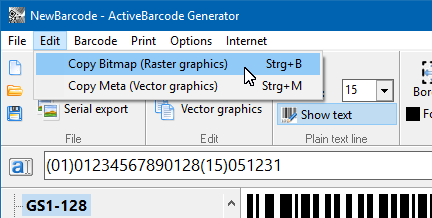
Se você quiser colocar uma imagem bitmap no seu documento use a função Copiar Bitmap. Fazes isto, se precisares de um código de barras com o tamanho exacto.
Se você quiser colocar um vector graphics para o seu documento use a função Copiar Meta. Fazes isto, se precisares de um código de barras com o tamanho exacto.
O código de barras será agora copiado para a área de transferência do Windows e está disponível para quase todas as aplicações em execução no seu sistema.
Agora abra o Word e crie um novo documento ou abra um documento já existente. Selecione a guia "início". Clique no botão "colar" do intervalo de "área de transferência":
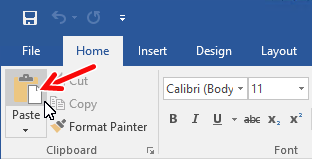
O código de barras será colocado no seu documento:
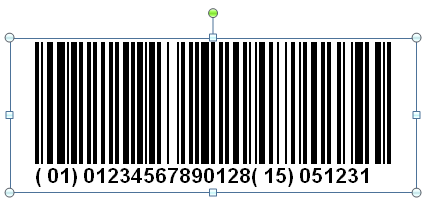
A imagem de código de barras está agora colocada no documento do Word. Você pode manipular este código de barras dentro do documento como qualquer outra imagem (por exemplo, redimensionar, mover, etc.).
Dica:
O código de barras foi adicionado como imagem ao seu documento. A resolução das imagens foi definida por si utilizando o ActiveBarcode Generator. Se criar o código de barras com uma resolução baixa (por exemplo, 200x50 pixéis) e depois o imprimir numa impressora com uma resolução alta, a linha de texto do código de barras pode parecer ter uma resolução demasiado baixa e serem visíveis blocos enormes. Isso também acontece quando você redimensiona o código de barras dentro do documento para obtê-lo maior. Para evitar isso, você deve criar o código de barras em uma resolução maior antes de copiar o código de barras para a área de transferência. Então você cola a imagem do código de barras em seu documento e o redimensiona para o tamanho menor necessário. Agora a resolução da imagem é maior e se você imprimir seu documento o código de barras ficará muito melhor!